Pokud jste někdy zkoušeli upravovat zvuk, možná jste narazili na problém, když jste chtěli, aby byl celkový zvuk vyšší, ale jeho zesílení představuje ořezávání, které vytváří zkreslený a nepříjemný zvuk.
Toto je návod, jak zvýšit celkovou hlasitost zvuku bez ořezávání. Budu používat software Adobe Audition, ale bude fungovat s jakýmkoli jiným DAW dle vašeho výběru, protože to jsou klíčové nástroje pro jakýkoli software pro úpravu zvuku.
K tomuto úkolu využijeme především kompresi. Komprese, jak název napovídá, komprimuje váš zvuk, takže tišší části začnou znít hlasitěji, zatímco hlasitější části začnou znít tišeji.
Vyšší komprese způsobí, že zvuk bude hlasitější, ale bude vás stát dynamický rozsah, takže to může znít divně.
Komprese činí váš zvuk mnohem rovnoměrnějším, avšak při samostatném použití snižuje hlasitost zvuku. Pro obnovení hlasitosti použijeme efekt Normalize.
Zde je návod, jak to udělat:
1 krok. Efekty> Amplituda a komprese> Normalizovat a nastavte ji na 0dB .
2 krok. Přejděte do nabídky Efekty> Amplituda a komprese> Jednopásmový kompresor
Nastavte Práh až -10 dB . Pro vyšší kompresi můžete nastavit vyšší na -9dB nebo -8dB.
Nastavte poměr na 1:3 , pro větší kompresi můžete nastavit vyšší hodnotu, ale cokoliv nad 1:4 může znít divně.
Nastavte Útok při 0 ms . Pokud používáte Audacity, nebudete schopni jít pod 0,10 ms, takže to nechte být.
Nastavte Uvolnění při 100 ms . Pokud používáte Audacity, všimnete si, že jste omezeni na minimální dobu vydání 1 s, takže to nechte.
Použijte kompresi.
3 kroky. Opět normalizovat zvuk na -3dB . Pokud po kompresi plánujete použít EQ, možná budete chtít místo toho normalizovat na -6dB, abyste měli určitou rezervu.
Toto je hrubý způsob, jak můžete dosáhnout vyšší hlasitosti bez zavádění ořezávání.
Nyní se podíváme blíže na to, co každý parametr určuje, abyste mohli lépe porozumět procesu a doladit zvuk.
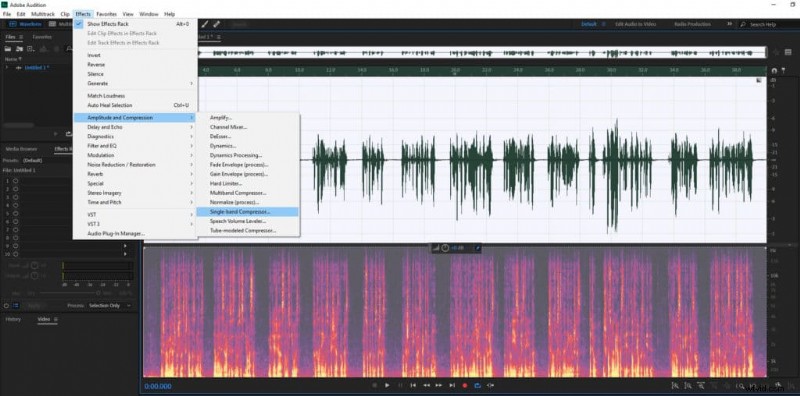
V menu kompresoru vždy uvidíte minimálně 4 parametry:Threshold, Ratio, Release (nebo Release time), Attack (nebo Attack time). Adobe Audition také zahrnuje Output Gain a Audacity zahrnuje parametry Noise Floor, ale ty nejsou tak důležité.
Na obrázku 2 můžete vidět, že zvuk vrcholí na -1dB, což znamená, že mohu zvýšit celkovou hlasitost zvuku nanejvýš o 1dB, než začnu ořezávat a zkreslovat zvuk.
Abych zvýšil celkovou hlasitost zvuku, budu muset nejprve snížit hlasitost zvuku nejhlasitějších částí, aby odpovídaly tišším částem, a poté zvýšit celkovou hlasitost zvuku. To se provádí procesem zvaným komprese .
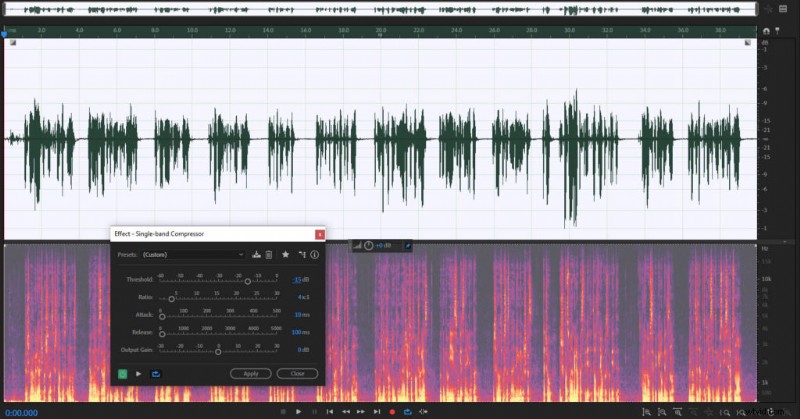
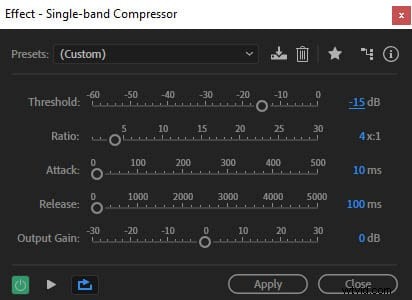
Práh
Práh určuje úroveň hlasitosti zvuku, od které se hlasitost sníží. Pokud například nastavím práh na -15dB, sníží se hlasitost zvuku pro vše, co je nad -15dB.
Proto se práh bude lišit pro každou nahrávku a výběr stejného prahu pro každou nahrávku nebude fungovat stejně. Tedy pokud nepoužijete Normalizovat efekt před kompresí zvuku.
Pokud váš zvuk dosahuje maxima -12dB a nastavíte práh na -11dB nebo vyšší (pamatujte, že mluvíme o záporných číslech a -11dB je více než -12dB), váš práh bude příliš vysoký na to, aby bylo možné provést jakékoli změny zvuku. .
Snížení prahové hodnoty pomůže komprimovat váš zvuk a následně ho zesílit, ale když to přeženete, bude to mít za následek zmáčknutý hlas, takže to nepřehánějte.
Můžete však použít Normalizovat efekt, aby se vaše zvukové nahrávky navzájem více podobaly, a poté použijte stejná nastavení komprese.
Poměr
Poměr určuje, o kolik chcete snížit zvuk nad prahovou úrovní. Poměr 4:1 sníží jakýkoli zvuk, který je nad prahovou hodnotou (v tomto případě -15dB), 4krát. Pokud je na hodnotě -11dB, přebytečné 4dB nad prahovou hodnotou -15dB se vydělí 4 a konečný zvuk bude nastaven na -12dB.
V podstatě zvýšením poměru zvětšíte efekt komprese. Obvykle se doporučuje nenastavovat poměr vyšší než 4:1 a zůstat v rozsahu 2:1 až 4:1. V opačném případě, pokud jej nastavíte nad 4:1, bude znít nepřirozeně.
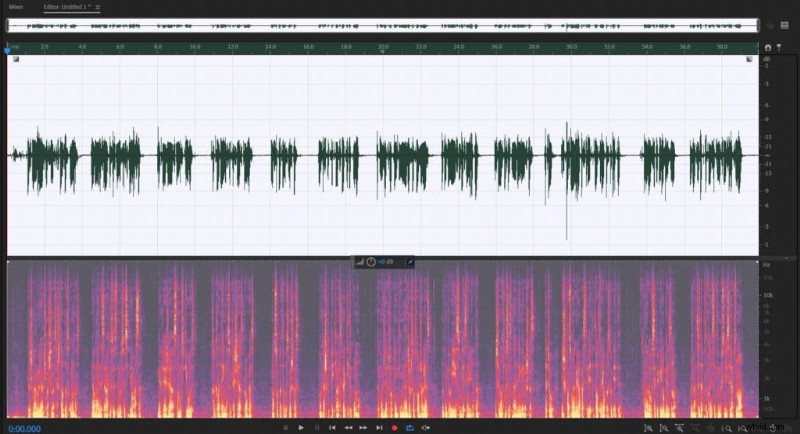
Čas útoku
Jak můžete vidět na obrázku 4, použitím komprese jsme snížili většinu hlasitosti nad prahovou hodnotu -15dB, stále však zbývá jeden hrot. Je to kvůli Útoku nastavena na 10 ms.
Attack (nebo Attack time) určuje, jak dlouho trvá, než komprese dokončí kompresi. Pokud nastavíte Čas útoku na cokoli nad 0 se komprese stává postupným procesem a namísto okamžitého použití kompresního poměru 4:1 zvyšuje poměr postupně během 10 ms intervalu.
Kvůli tomu byl ve 4 obrázkovém příkladu po aplikaci komprese vynechán jeden zvukový hrot a kdybych se pokusil zvýšit celkovou hlasitost zvuku, překážel by mi. Změna Attack time na 0 ms problém vyřeší (5-6 obrázků).
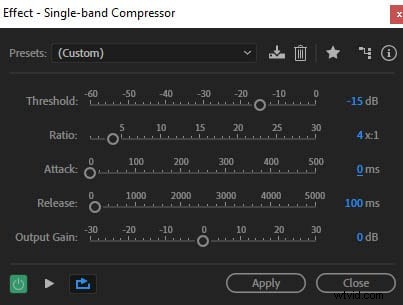
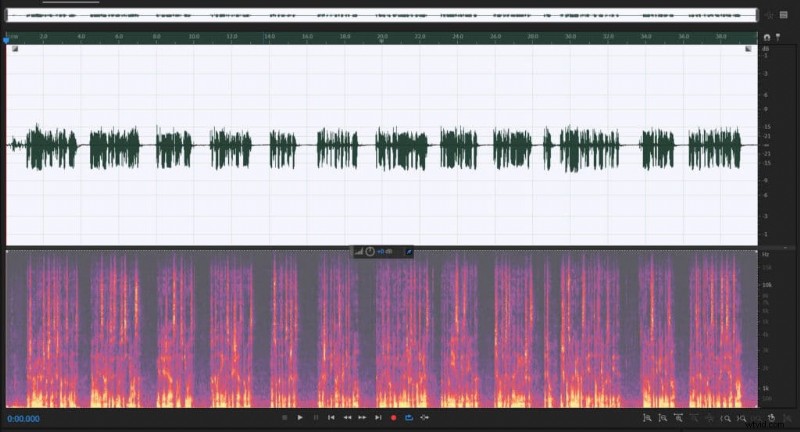
Čas vydání
Čas vydání funguje podobně jako Attack time, pouze místo postupného zavádění komprese ji postupně uvolňuje. To znamená, že jakmile váš zvuk klesne pod nastavenou prahovou hodnotu, začne postupně snižovat kompresní poměr, dokud nebude 1:1.
Například pokud Čas vydání nastavena na 100 ms, po překročení prahové hodnoty bude trvat 100 ms, než se zastaví aplikace komprese. Když přidáte nějaký čas vydání, bude váš zvuk znít přirozeněji a méně náhle.
Normalizovat
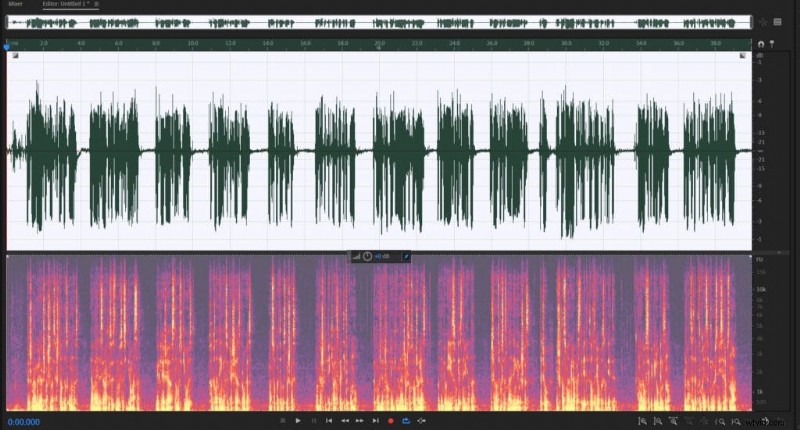
Po kompresi zvuku skončíte s tišším mixem. Ke zvýšení hlasitosti použijete Normalizovat účinek.
Můžete také zvážit použití Normalizovat před použitím komprese, abyste získali konzistentnější výsledky.
Normalizace zvuku zvýší celkovou hlasitost zvuku. Nastavením normalizace na -1dB se nejvyšší vrchol nastaví na -1dB a zbytek zvuku se odpovídajícím způsobem zvýší.
Například, pokud je vaše nejhlasitější část aktuálně na -9 dB a vaše nejnižší část je na -60 dB, normalizace na -2 dB zvýší vaši nejhlasitější část na -2 dB a nejtišší část na -53 dB. Celková hlasitost zvuku se zvýší o 7 dB. Nezapomeňte, že nesmíte překročit 0 dB, protože to způsobí oříznutí.
Tipy a postřehy
Pokud plánujete používat ekvalizér nechat trochu místa nad hlavou. V opačném případě můžete při jeho používání zavádět ořezávání. Normalizace na -6dB před použitím EQ mělo by to být v pořádku, pokud se z toho neplánujete zbláznit.
Mějte na paměti, že vždy můžete použít Normalizovat efekt znovu po EQ pro zvýšení úrovně zvuku. Jen neudělejte chybu tím, že po aplikaci EQzkomprimujete zvuk. Pokud tak učiníte, zkreslíte vše, co jste provedli pomocí EQ.
Po normalizaci máte finální zvuk. Můžete porovnat 7 obrázků na 1 obrázek . První z nich je mnohem konzistentnější, většina vrcholů je v rozsahu -3dB až -1dB. Na 1 obrázku vrcholy jsou všude.
V podstatě jsme nezvýšili jeho maximální hlasitost, pouze jsme zesílili tišší části kompresí hlasitějších částí a poté zvýšením celkové hlasitosti zvuku.
Uvidíte, že váš zvuk bude znít mnohem hlasitěji, ale přesto zůstane nezkreslený. Jen si dejte pozor, abyste zvuk příliš nekomprimovali, protože by to znělo divně. Zvuk potřebuje určitý dynamický rozsah, aby nezněl monotónně a nudně.
Hard Limiter
Pokud po normalizaci stále chcete přidat nějaký objem, můžete zkusit použít Hard Limiter , což je kompresor s nekonečným poměrem. Hard Limiter omezí vše, co je nad nastavenou prahovou hodnotou.
If you see some wild peaks you can apply Hard Limiter to reduce them by a few dB and apply normalization again to bring up the level. Just use it sparingly.
